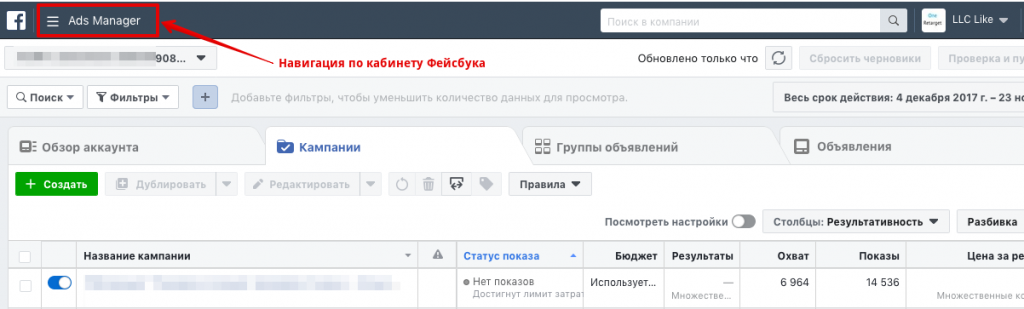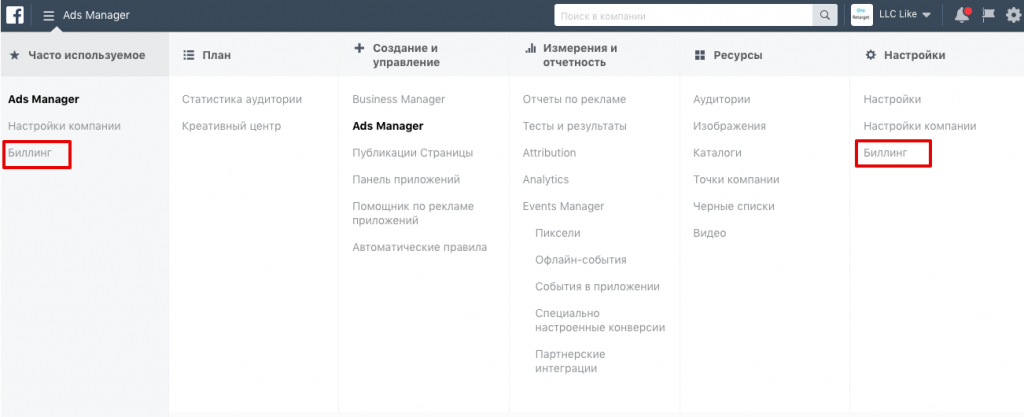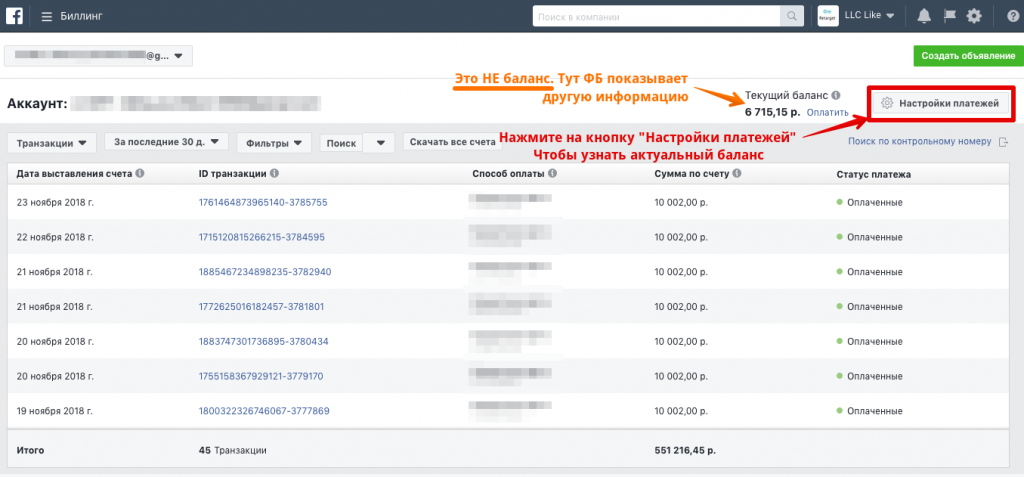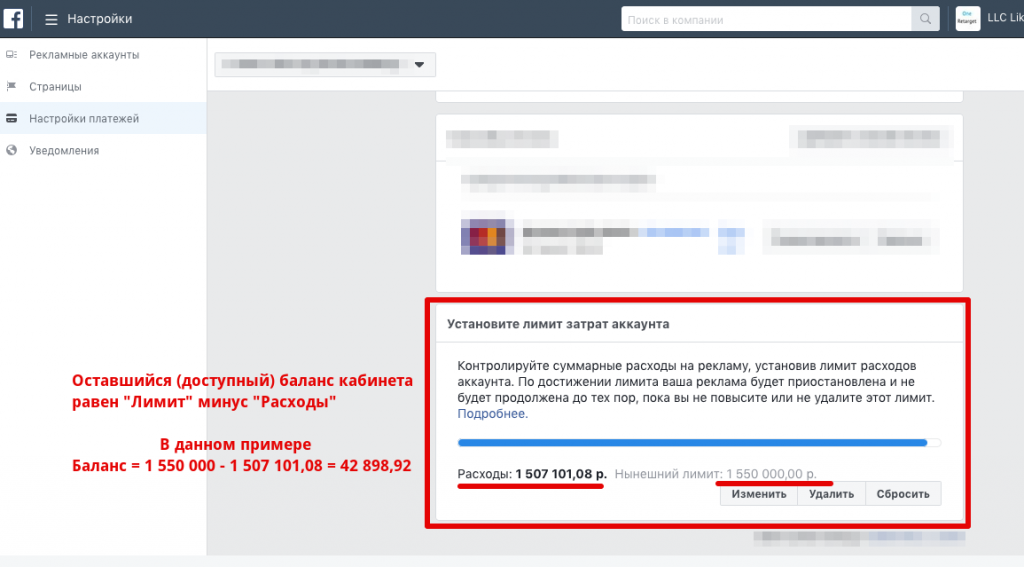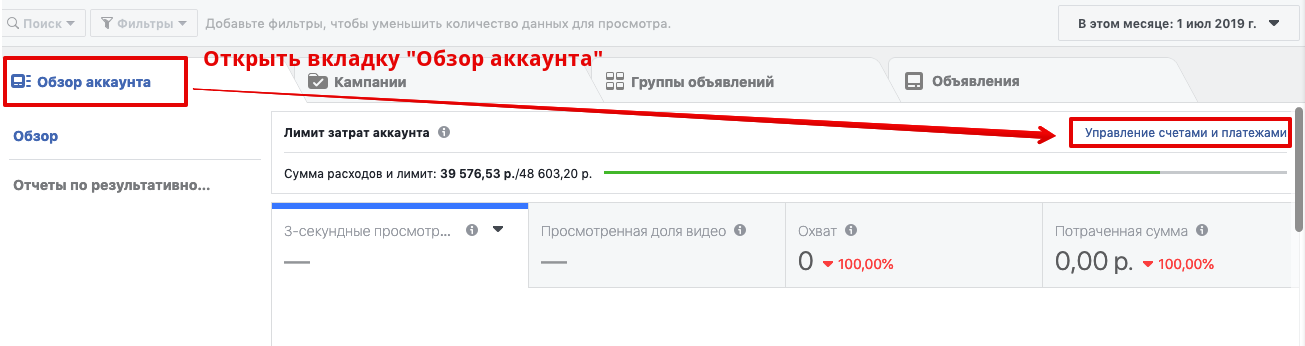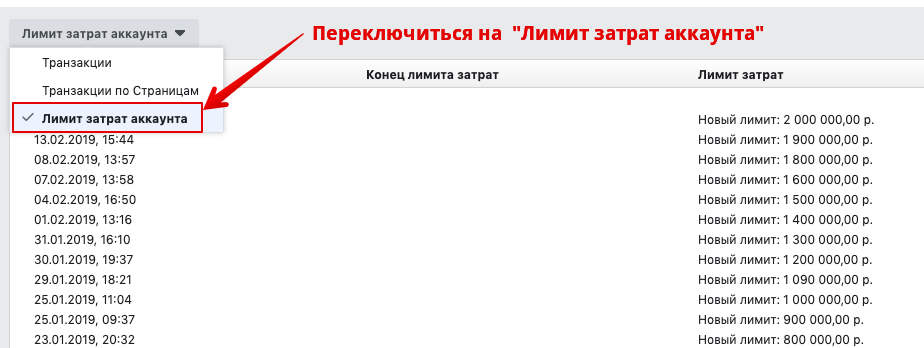Оплачивая рекламу на фейсбук, вы взаимодействуете со сложным биллинговым механизмом. На первых порах понять его непросто, так как биллинг на фейсбук не похож на системы расчетов других платформ……
В этой инструкции собрано все 
Что это ???
Facebook Billing – это система начисления и списания платежей за рекламу, выставления счетов и отслеживания информации по ним, включая сбор и предоставление статистики
Варианты оплаты — краткое введение
Чтобы понимать, как работает данная система, начнем с основных понятий.
При первом запуске рекламы вы должны выбрать способ оплаты. Это важный момент, который нельзя изменить в дальнейшем. Если вы выберете банковскую карту или Pay Pal, у вас будет система автоматических платежей. Устанавливая Qiwi или Yandex (для России), вы выбираете ручные платежи.
В чем отличие этих систем:↓↓↓
- При автоматическом способе с вашей карты будут списываться средства каждый раз, когда затраты будут достигать порога биллинга, также ежемесячно в день выставления счета будут сниматься оставшиеся непогашенные суммы;
- При ручных платежах вы имеете предоплаченный баланс на фейсбук, из которого будут списываться деньги на рекламу, списание происходит не чаще, чем один раз в день. Его необходимо вовремя пополнять вручную, иначе показы будут остановлены. Если у вас небольшие затраты, частых списаний не будет, обычно фейсбук ждет, когда затраты достигнут $25, но не более 7 дней.
Итак, первый важный вывод: порог биллинга существует только при автоматическом способе оплаты. Но так как большинство арбитражников используют для оплаты банковские карты, вопрос определения этой величины и ее настройки наиболее актуален.
Вся информация о деньгах, которые вы тратите на рекламу, находится в вашем рекламном кабинете, в разделе «Биллинг». Как в него попасть:
- Находясь на главной странице соцсети, в левом столбце нажмите «Еще».
- Список развернется, вы увидите пункт «Ads Manager», переходим к нему.
- Вы в рекламном кабинете, нажмите слева по значку из маленьких квадратиков, откроется окошко, здесь открываем «Биллинг».

Если вас интересует, как быстро зайти в фейсбук биллинг, вам пригодится ссылка https://www.facebook.com/ads/manager/billing/transactions, если вы авторизованы в соцсети, достаточно открыть ее, чтобы попасть в свой рекламный кабинет.
Здесь собрана вся статистика по вашим счетам:
- Транзакции, по всему аккаунту и по отдельным бизнес-страницам.
- Сортировка операций по датам: за последние 30 дней, за определенный период, за все время.
- Фильтры по источнику оплаты и по статусу платежа (оплачен, отклонен, сбой и т.д.)
- Поиск платежа по сумме, дате, названию и многое другое.
- Если у вас система ручных платежей, вы можете узнать баланс в фейсбуке для рекламы, он обозначен над основной таблицей справа. Если вы установили способ, как автоматический, здесь будет порог биллинга и дата списания.
Итак, мы смогли найти раздел «Биллинг» в фейсбук, узнали, где он находится и как устроен изнутри. Теперь посмотрим, как можно изменить его основные настройки:
- Нажмите вверху справа шестеренку «Настройки платежей».
- Первый блок содержит данные о последних транзакциях.
- Ниже, во втором блоке перечислены способы оплаты, привязанные к вашему аккаунту. Если вы еще ничего не добавляли, нажимаем «Добавить способ оплаты» и заполняем поля.
- Окно «Следующий счет» показывает, в какую дату будет следующее списание или по достижению какой суммы. Если доступна кнопка «Управление» или «Manage», вы сможете настроить дату следующего списания (как правило, биллинг в фейсбук позволяет это делать только аккаунтам с высоким трастом).
Минимальный стартовый порог биллинга начинается с $2 для новых аккаунтов. Со временем сумма плавно повышается, вслед за вашими расходами на рекламу.
Для того чтобы повысить траст нового аккаунта, используют методы фарминга: постепенное заполнение профиля и создание активности, имитирующей деятельность реального рекламодателя. Суть в том, что вся работа ведется поэтапно, ни в коем случае нельзя сразу ставить большие бюджеты с нового профиля, иначе это не только не повысит порог биллинга, но и может повлечь бан.
Лимиты и ограничения
Любая система стремится к равновесию. С одной стороны, пользователь задает бюджеты, чтобы не потратить на рекламу лишнее. С другой – фейсбук, стремясь себя обезопасить, определяет момент, в который производить расчеты.
- Бюджет – это сумма, которую пользователь согласен потратить. Различают дневной, бюджет группы объявлений или всей рекламной кампании, а также бюджет на весь срок действия.
- Затраты – это сумма, которая будет фактически истрачена. Дневной бюджет может быть немного больше или меньше фактических затрат, но суммарные затраты за весь срок никогда не превысят заданного бюджета.
Так как стоимость рекламы определяется на аукционе, исходя из ставок других игроков, а также максимальной эффективности для вашей кампании, бюджеты могут тратиться неравномерно, но в пределах + 25% !!!
Порог биллинга – это сумма затрат, по достижению которой с вашего платежного средства будут списываться деньги за рекламу в фейсбук. Основная трудность состоит в том, что большинство пользователей просто не понимают, от чего зависит этот лимит и как его можно увеличить.
Дело в том, что в официальных источниках нет четких разъяснений по этому поводу.
Что может повлиять на порог биллинга:
- доверие к аккаунту (как давно зарегистрирован, активность, друзья, соблюдение правил, заполнение информации в профиле);
- суммы, которые владелец рекламного кабинета в среднем тратит на рекламу;
- страна регистрации (традиционно Западная Европа и США имеют более высокий траст);
- способ оплаты (фейсбук предпочитает личные банковские карты, также хорошее отношение к PayPal, виртуальные карты не запрещены, но всегда предпочтительнее личные);
- наличие хорошей платежной истории (каждое списание происходит без проблем, на карте всегда хватает средств).
Второй промежуточный итог: вы не можете напрямую изменить на порог биллинга, но вы можете заслужить доверие (траст), оформив реальный живой профиль, привязав к кабинету карту, не попадавшую в бан. Со временем, отслеживая суммы затрат, система будет стремиться поднять порог биллинга, так как фейсбуку так же как и вам неудобно, когда это происходит слишком часто.
Plan
- 1 Как найти биллинг в Фейсбуке?
- 2 Где находится Ads Manager в Фейсбуке?
- 3 Когда списываются деньги за промоакцию в инстаграме?
- 4 Как оплатить за промоакцию в Инстаграм?
- 5 Как оплатить рекламу в Ads Manager?
- 6 Можно ли приостановить промоакцию в Инстаграм?
- 7 Можно ли редактировать промоакцию в Инстаграм?
Как найти биллинг в Фейсбуке?
Просмотр информации о списаниях средств за рекламу и истории платежей на Facebook
- Перейдите в раздел «Биллинг» в Ads Manager.
- В списке транзакций нажмите на раскрывающееся меню с датами и выберите нужный период. Примечание.
- Чтобы узнать больше о конкретном списании, нажмите на ID транзакции рядом с ним.
Где находится Ads Manager в Фейсбуке?
Как зайти в сервис перейти по ссылке https://www.facebook.com/adsmanager/manage/campaigns; нажать стрелочку, которая находится справа вверху, которая откроет выпадающее меню. Выберите в нем Manager Ads.
Когда списываются деньги за рекламу в фейсбуке?
Это значит, что средства за рекламу могут списываться несколько раз в месяц и даже после завершения показа рекламы. Чтобы понизить или повысить порог биллинга, узнайте, как им управлять. Примечание. Если в вашем аккаунте активирован купон на рекламу, средства будут списываться иначе, а порог биллинга не будет указан.
Когда списываются деньги за промоакцию в инстаграме?
Не списывают деньги за рекламу в Инстаграм Как мы и написали выше, вероятнее всего, средства спишут в конце месяца или расчетного периода. Мы рекомендуем оставить эту сумму на счету и дождаться момента списания. Иначе деньги будут списаны при следующем пополнении карты без фактического предупреждения.
Как оплатить за промоакцию в Инстаграм?
Оплата промоакций из приложения Instagram
- Перейдите в профиль и нажмите значок в правом верхнем углу экрана.
- Выберите Настойки в нижней части экрана.
- Нажмите Компания.
- Выберите Платежи за промоакции.
- Нажмите Способы оплаты. Здесь можно выбрать способ оплаты, связанный с Facebook.
Что будет если не платить за рекламу в фейсбуке?
Что сделает Facebook, если при попытке списания средств, у вас не окажется нужной суммы на карте? Ничего страшного не произойдет. Facebook просто удалит вашу карту из источников финансирования, приостановит все рекламные объявления и будет навязчиво требовать рассчитаться.
Как оплатить рекламу в Ads Manager?
Добавление средств на предоплаченный баланс рекламного аккаунта
- Перейдите в раздел Биллинг в Ads Manager.
- Нажмите Настройки платежей.
- В разделе «Способы оплаты» нажмите кнопку Пополнить счет.
- Выберите предпочтительный неавтоматический способ оплаты, введите свои данные и нажмите Продолжить.
Можно ли приостановить промоакцию в Инстаграм?
Нужно зайти на свой аккаунт, в меню «Продвижение». Там вы сможете найти посты и публикации, которые продвигаются. И сможете кликнуть «Остановить», поставить на «Паузу» или же полностью «Удалить».
Как приостановить промоакцию?
Как остановить продвижение публикации в Инстаграм?
- Откройте аккаунт в Ads Manager (где оплачиваете рекламу в Instagram).
- Зайдите в меню «Биллинг» (управление платежами).
- Найдите способ оплаты объявлений и удалите его.
- Подтвердите действие. После этого со счета перестанут списываться средства за рекламу, она остановится.
Можно ли редактировать промоакцию в Инстаграм?
После одобрения и размещения в Инстаграме, промоакцию можно отредактировать только по определенным параметрам: бюджет и срок действия; аудитория и параметры; способ оплаты.
Facebook Ads Manager у многих вызывает трудности. Действительно, запутаться легко — здесь множество вкладок, кнопок и функций, каждое действие требует изучения большого количества данных. Они есть в открытом доступе, но здесь собрано только то, что точно пригодится вебмастеру. В статье вы узнаете, какие существуют способы оплаты Ads Manager, а также как изменить старый и добавить новый способ.
Арбитраж трафика на крипту [2022] — ОПРОС ЭКСПЕРТОВ
Поддерживаемые способы оплаты
По умолчанию реклама на Facebook оплачивается одним из 5 вариантов:
- Дебетные или кредитные карты — Visa, MasterCard, American Express, Discover.
- Банковский счет — доступен для некоторых стран
- неавтоматические способы — для некоторых стран
- PayPal
- Купоны от Facebook — выдаются самим Фейсбук во время промоакций или совместной работы с сайтами. Их нельзя покупать или запрашивать самостоятельно. Срок его действия — 30 дней с момента получения, им нельзя платить за рекламу, опубликованную до получения купона.
Все способы для каждой страны приведены в этом списке с официального сайта Facebook. Выбрать один из них можно так:
Слева вверху нажмите на три полоски — в открывшемся окне быстрых ссылок перейдите в биллинг.
Найдите кнопку «Добавить способ оплаты»
Здесь указана страна, из которой вы работаете (или откуда идет сигнал антидетект-браузера) и предпочитаемая валюта, ее можно изменить. Теперь выберите способ оплаты — к примеру, это банковская карта. Также в этом окне есть доступ к квитанциям (просмотру последних списаний) и лимиту затрат — если вы не хотите, чтобы сеть открутила рекламы на большую сумму, воспользуйтесь лимитом.
Заполните данные карты. Некоторые испытывают проблемы с привязкой виртуальных карт, например, QIWI, — здесь успех зависит от отношения Facebook к вам, вашему браузеру, железу и данным. Если они чисты — с виртуалкой проблем не возникнет. Если у сети есть подозрения — вам, скорее всего, откажут.
По завершению жмем «Сохранить». Теперь способ оплаты данной банковской картой добавлен на ваш аккаунт Ads Manager. Когда вы ввели данные, Facebook предлагает сразу пополнить счет со свежедобавленного способа оплаты. Вы можете как согласиться, так и нажать «Закрыть».
Выберите «Закрыть», чтобы пополнить счет позже, или «Добавить средства», чтобы сделать это сразу. В любом случае, теперь в окне «Способы оплаты» добавлен вариант с картой. Его можно редактировать — если вы хотите привязать другую карту (две сразу нельзя), и удалить — если решили воспользоваться оплатой купоном, PayPal или другим способом — его придется добавить так же. Использовать разные способы одновременно тоже не получится.
Рекомендуется оплачивать рекламные услуги той же валютой, которая задействована при открутке рекламной кампании. Если вы льете черное, карта, скорее всего, окажется в блэк листе Фейсбука и в будущем ее невозможно будет использовать для пополнения. Почитайте, как лить в Facebook c с одной банковской карты на куче аккаунтов и забыть про баны.
Купоны на рекламу
Купоны позволяют оплачивать счета по рекламе. Они выдаются самой сетью или в рамках промоакций по поддержке бизнеса/сайтов. Чтобы активировать купон, необязательно удалять уже привязанную карту или другой счет — в настройках платежей просто выберите оплату купоном на рекламу вместо установленного. После этого откроется поле для ввода купона:
После этого настраивайте рекламу. Все кампании, запущенные до активации купона, оплачиваться им не будут, поэтому либо дублируйте кампанию, либо запустите ее заново. У купонов есть срок действия — он составляет 30 дней, после этого периода купон становится неактивен. Чтобы узнать оставшийся срок, перейдите в настройки платежей.
Автоматические и неавтоматические платежи
Выбор автоматического и неавтоматического пополнения биллинга дается один раз — при самой первой настройке рекламы. Впоследствии изменить его нельзя.
Если способ относится к неавтоматическим — это значит, что кампания не начнет показы, пока на вашем счету не будет минимальной суммы средств (она не уточняется сетью, но можно считать ее равной той, которая потребуется для 1 тысячи показов объявления в данной кампании). Все неавтоматические (ручные) способы оплаты указаны здесь. Для России это, например, счет QIWI.
Автоматические платежи — Facebook сам списывает деньги с вашего счета. Это работает при оплате через PayPal (не российский) и трастовые (те, которым Facebook доверяет) банковские карты. Это работает так: рекламодатель привязывает автоматический способ, если Фейсбук его одобрил, мастер настраивает рекламную кампанию и запускает ее, при этом счет он не пополняет. При этом автоматическими инструментами (виртуальные и пластиковые банковские карты, PayPal) можно оплачивать и вручную — не автоматически, а самостоятельно пополнять счет на конкретную сумму денег. Однако если средства на счете закончатся, ваша реклама просто остановится. Автоматические платежи доступны не всем аккаунтам — какие аккаунты подойдут для рекламы на Facebook
Порог биллинга
По достижению определенной суммы — порога биллинга — компания сама списывает средства с карты/счета PayPal. Порог биллинга тем выше, чем выше трастовость аккаунта — на только созданном автореге он будет минимальным, а на аккаунте живого человека, с отлежкой, сотнями друзей, активными FunPage порог в разы выше. Его можно повысить и со временем, если ваш Ads Manager не был замечен в рекламе запрещенных товаров и нарушениях правил сети. Списывают деньги также в определенные день (ежемесячный день оплаты счетов). Если на этот день у вас есть неоплаченные счета по автоплатежам, Facebook спишет средства с вашей карты.
Узнать свой текущий порог биллинга и дату следующего списания (день оплаты — если потратите меньше порога) можно в настройках платежей Facebook. Изменить дату можно перейдя в: настройки платежей — следующий счет — управление — выберите новую дату выставления счета. Однако функция доступна не всем — скорее всего, только трастовым страницам. Узнайте подробнее, как повысить порог биллинга Facebook.
Примечание: если в начале рекламной работы вы выбрали неавтоматические платежи, данного окна у вас не будет.
Просмотр пополнений, списаний и бюджета
Перейдя в биллинг, на главном окне пользователь видит список транзакций.
Сюда входят истории пополнений (профинансировано) и списаний за рекламу (оплачено). В правом верхнем углу показан оставшийся бюджет (если вы выбрали неавтоматические платежи). Бюджет также можно увидеть, перейдя в настройки платежей (на скриншоте кнопка справа от баланса). В случае, если у вас выбран автоматический платеж, там будет показан порог биллинга и дата оплаты.
Вывод
Как утверждает сама сеть, рекламный кабинет постоянно улучшается, в него добавляются новые функции и возможности, а вся работа максимально оптимизируется. Однако на данный момент даже разобраться с пополнением кабинета порой трудно. Для этого Facebook подготовил десятки страниц с кучей информации. С основной страницы можно попасть на способы оплаты, почитать о списаниях и многом другом. В этой статье собрана только необходимая информация. Она будет полезна как новичкам, так и продвинутым вебам, которые еще не работали с Facebook.
Удобны ли для вас текущие способы пополнения Facebook?
12 голосов
Да — 33%
Нет — 67%
Оплачивайте рекламу в Facebook и Instagram с помощью OneRetarget. Комиссия всего 10%
Напишите нам, если у вас есть вопросы по оплате рекламы в Facebook
В этой статье ответим на вопрос как посмотреть баланс Facebook, если вы работаете напрямую в кабинете Facebook, пополняя его через OneRetarget.
1) Зайдите в ваш AdsManager в Facebook и откройте меню навигации
2) В открывшемся меню навигации нажмите на пункт “Биллинг”
3) Откроется страница биллинга. Чтобы посмотреть баланс надо нажать “Настройки платежей”
4) На странице “Настройки платежей” в самом низу будет блок “Установите лимит затрат аккаунта”.
В этом блоке показаны “Расходы” (сумма всех расходов по аккануту за все время) и “Нынешний лимит” (максимальная сумма, которую можно потратить на аккаунте. Другими словами: это сумма всех платежей, которые вы переводили на кабинет Фейсбука)
Чтобы посчитать баланс нужно из “Нынешнего лимита” вычесть “Расходы”, так вы получите “Оставшийся лимит”, то есть сумму средств, доступную к тратам, другими словами: это баланс вашего кабинета в Фейсбуке.
Как посмотреть историю изменений лимита затрат аккаунта Facebook?
Так же в Facebook есть возможность смотреть историю изменений лимита затрат аккаунта. Напомним, что “Лимит затрат аккаунта” = показывает всю сумму, которую вы переводили на кабинет Facebook.
Из истории изменений лимита затрат можно будет понять в какую дату как был изменен лимит затрат вашего аккаунта (то есть на сколько был увеличен/уменьшен лимит затрат). Понятнее будет если посмотреть скрины ниже.
Чтобы посмотреть историю изменения лимита вашего кабинета Facebook – зайдите в Ads Manager и переключитель на вкладку “Обзор аккаунта”. На этой вкладке есть ссылка “Управление счетами и платежами”, перейдите по ссылке:
После вы попадете на страницу, где будут выводиться транзакции по списанию денег, но нам нужна другая информация! Чтобы получить историю изменения лимита, вам нужно в выпадающем списке с опции “транзакции” переключиться на опцию “Лимит затрат аккаунта”:
После этого в таблице будет видно, в какую дату и как был изменен лимит затрат аккаунта Facebook.
Чтобы продвигать свой бизнес в Инстаграм и Фейсбук, нужно знать, где находится рекламный кабинет. Для обеих социальных сетей он— в Фейсбук. Так как Instagram принадлежит FB. Перед поиском инструкций по настройке рекламы обратите внимание, что рекламный кабинет называется ads manager. Далее расскажем, как его найти и настроить.
Обзор рекламного кабинета Фейсбук
Работа в РК возможна только при наличии страницы в FB.
1.Создать страницу
В навигационном меню слева найти иконку красного флажка. Далее «Создать новую страницу» — нажмите «Создать». Вписать ее название, категорию, описывающую тип и сферу компании. Оформите шапку и аватарку, заполните блоки «Информация», «Описание».
2.Найти рекламный кабинет в фейсбук
Для перехода из интерфейса социальной сети нужно найти в навигационном меню опцию ADS Manager — менеджер рекламы. Разделы не имеют четкого порядка, у всех размещены по-разному. Поэтому пользователи иногда не находят данный раздел. Если не видно — нажать опцию «Еще» и пролистать вниз. При входе согласиться с политикой конфиденциальности.
3. Настройка платежей
Чтобы оформить платежные данные выберите банковскую карту, которую будете использовать для оплаты рекламных кампаний.
— Слева в контекстном меню размещена иконка из девяти точек — это раздел «Инструменты для бизнеса». Кликнуть на пункт «Биллинг». Выставление счетов за оказываемые услуги — это биллинг от английского слово «bill», «счёт».
— Прикрепите карту. Нажав на кнопку «Настройка платежей», введите реквизиты и добавьте карточку.
4.Настройка кампании
— Вернитесь в ADS Manager, чтобы создать кампанию.
— В левом верхнем углу зеленая кнопка «Создать»
— Выберите цель:
-Трафик
— Вовлеченность
— Конверсия
— Продажи по каталогу
— посещаемость точек
— просмотр видео и другие
— На странице создания группы объявлений в пункте «Места размещения» отметить вариант «Выбор мест размещения вручную»
— Фейсбук позволяет размещать объявления на платформах:
— Messenger
— Audience Network
Отметить галочками нужные платформы, на которых планируете продвигаться.
5.Настройка объявления
— В разделе «Идентификация компании» выбрать страницу, которую создали для рекламного кабинета.
— Если нужно запустить рекламу в Instagram, жмите «Добавить плейсмент в Instagram», подключите свой аккаунт.
6.Рекламные креативы
Это графические (статические, анимированные) и видео-объявления, которые видят пользователи сайтов, социальных сетей. Яркие креативы с продуманным текстом — 50% успеха рекламы. Их разработке стоит уделять особое внимание.
В разделе креативов ads manager предлагаются опции:
— Выбрать медиафайлы, текст и место назначения объявления.
— Добавить медиаобъекты: слайд-шоу, видео, изображение, текст, заголовок, описание.
— Место назначения: сайт, мероприятие на Фейсбук, телефонный вызов, URL сайта.
— Поле для текста призыва к действию.
7.Отслеживание
Выбрать способы контроля кампании, отслеживания конверсий:
— Пиксель Фейсбук
— События в приложении
— Офлайн-события
8.Опубликовать кампанию
Внизу справа зеленая кнопка «Опубликовать». Нажать ее, подождать несколько секунд, пока формируется кампания. После публикации она отправляется на проверку.
Если вы впервые оформляете рекламный кабинет, то, первую тестовую запущенную кампанию нужно остановить и удалить, чтобы она не съедала деньги. Когда рекламный кабинет настроен, можно создать рекламу с точным описанием.
Успех рекламной кампании
Даже если над объявлениями трудились дизайнер, маркетолог и копирайтер, и все настройки рекламного аккаунта без ошибок, кампания может слить бюджет из-за неправильно определенной целевой аудитории.
Это первый этап любого рекламного проекта — поиск и глубокая сегментация ЦА. Правильная сегментация сделает рекламу дешевле и эффективнее.
Разделить клиентов при помощи поверхностных признаков («мужчины», «от 18 до 60», «средний заработок») — неправильно.
Сегментируйте не только по полу, возрасту, месту жительства. Обращайте внимание на интересы, составляйте карты аудиторий.
ЦА неоднорода, разбивка ее на группы помогает персонализировать предложения и объявления. Так повысите конверсию и чек.
Facebook помогает собирать аудитории. Для этого на сайте нужно разместить код Facebook Pixel.
Пиксель Фейсбук
Этот код на языке программирования JavaScript добавляют на страницу сайта. Помогает контролировать количество посетителей страницы, фиксировать действия, определять, видят ли рекламу нужная аудитория. Все действия — клики, регистрации, заказы, покупки — отображаются в отчетах Facebook.
Эти данные используют для аналитики, измерения эффективности рекламы.
Пиксель можно устанавливать не только на сайт с отдельным хостингом и доменом. Можно подключать этот инструмент на мини-лендинг сервиса мультиссылок Hipolink. Для этого предусмотрен отдельный модуль.
Мы написали инструкцию по интеграции Пикселя в Hipolink.
Новый инструмент для рекламной кампании
В Хиполинк теперь можно интегрировать модуль рекламной кампании в Яндексе. Подписка Яндекса помогает запустить рекламу на нескольких площадках Яндекса:
— Подписка на Яндекс для организаций
— Приоритетное размещение в Яндекс.Картах
— Подписка на Яндекс для сайтов